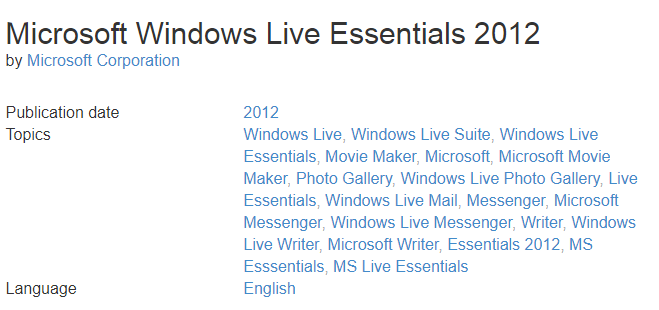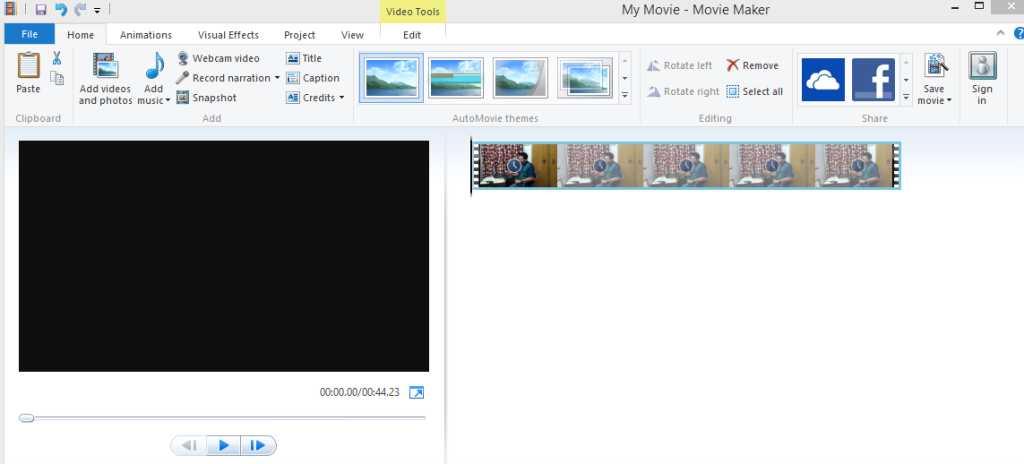Unë e di këtë me faktin se nëse ka një softuer që u mungon fansave të paepur të Windows, atëherë është Windows Movie Maker i cili u zhduk në Windows 7. Një nga programet më të mira të modifikimit të videove të zhvilluar ndonjëherë, Windows Movie Maker u krijua nga vetë mjeshtri. Por misteri, pse Microsoft e ndërpreu softuerin pa ndonjë arsye të dukshme, mbetet ende. Megjithatë, me pak fat, më ndodhi që të marr një version falas të shkarkueshëm dhe të plotë të versionit të fundit të lëshuar të Windows Movie Maker për Windows 7.
Leximi interesant: Disa këshilla dhe truke themelore për të zotëruar Windows Movie Maker
Si të shkarkoni Windows Movie Maker për Windows 7?
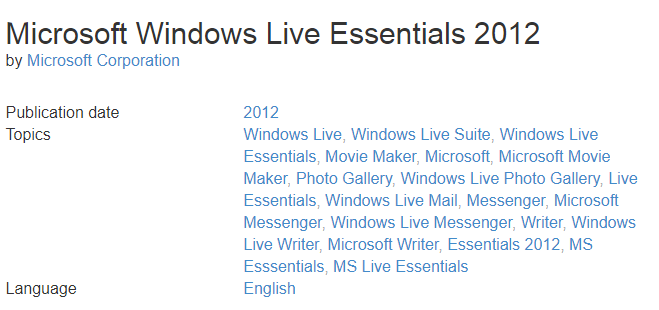
Imazhi me mirësjellje: Archive.org
Siç e përmenda, gjeta një faqe interneti me një skedar instalimi të ekzekutueshëm për softuerin Windows Movie Maker. Kur Microsoft ndërpreu këtë aplikacion, ai gjithashtu e hoqi të njëjtin nga faqja e tij zyrtare. Megjithatë, ekziston një kopje origjinale e versionit të plotë në faqen e internetit të Arkivit të Internetit dhe unë personalisht e kam provuar dhe testuar skedarin. Klikoni në lidhjen më poshtë për të shkarkuar Windows Movie Maker për Windows 7.
Shkarkim falas i Windows Movie Maker https://archive.org/details/wlsetup-all_201802
Ekziston një fakt tjetër që duhet ta dini përpara se të instaloni softuerin. Në vitin 2012, përpara se të ndërpriste këtë softuer, Microsoft kishte bashkuar Windows Movie Maker në një paketë softuerësh të njohur si Windows Live Essentials 2012. Skedari që mund të shkarkohet nga lidhja e mësipërme do të përmbajë më shumë se një softuer dhe lista e plotë përfshin Windows Movie Maker, Photo Gallery, Messenger (nuk funksionon), Mail (funksionalitet i kufizuar), OneDrive dhe Writer.
Lexoni gjithashtu: Si të rrotulloni një videoklip duke përdorur Windows Movie Maker?
Si të instaloni Windows Movie Maker në Windows 7?
Instalimi i Windows Movie Maker në makinën Windows 7 kërkon të njëjtin proces siç do të bënit me instalimin e çdo softueri tjetër. Këtu janë hapat e shpejtë për ta bërë këtë:
Hapi 1. Bëni një klikim të dyfishtë mbi skedarin që keni shkarkuar nga lidhja e mësipërme.
Hapi 2. Pasi të nisë procesi i instalimit, do të merrni një kërkesë që ju kërkon të zgjidhni cilin softuer dëshironi të instaloni nga Windows Live Essentials Suite. Rekomandohet të zgjidhni Windows Movie Maker vetëm për Windows 7.
Hapi 3. Klikoni në butonin Instalo që ndodhet në këndin e poshtëm djathtas.
Hapi 4. Procesi i instalimit do të fillojë dhe do të marrë pak kohë për të përfunduar.
Hapi 5. Pasi të përfundojë, tani mund t'i modifikoni videoklipet tuaja duke përdorur Windows Movie Maker në Windows 7.
Gjithashtu, dini se si të krijoni një shfaqje rrëshqitëse duke përdorur Windows Movie Maker
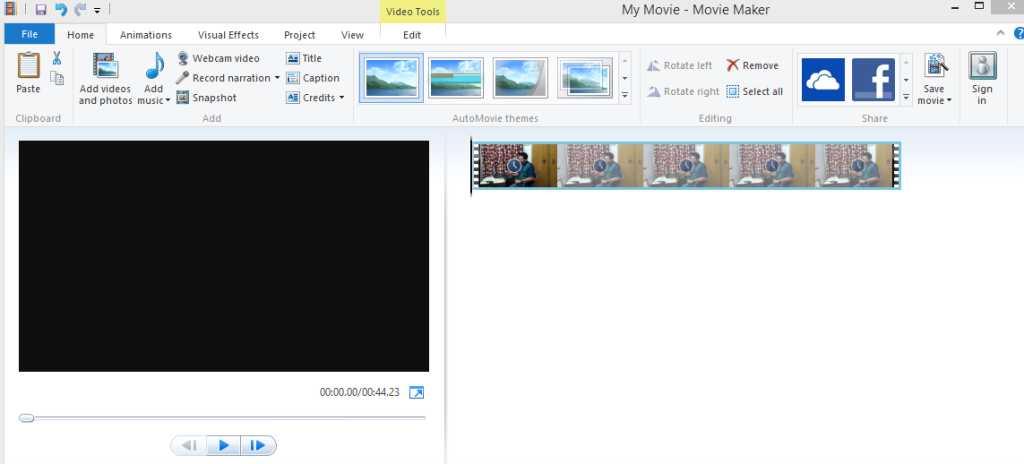
Një histori e shkurtër e Windows Movie Maker për Windows 7
Softueri Windows Movie Maker u prezantua në Windows ME, versioni i lançuar pas defektit y2k në 1999. Ai njihej si Millennium Edition pasi u lëshua në vitin 2000 dhe pasoi Windows 98. Nuk kishte kamera dixhitale 20 vjet më parë, dhe të gjitha mediat analoge fillimisht u konvertuan në media dixhitale dhe më pas u importuan në Windows Movie Maker për redaktim dhe efekte speciale.
Windows Movie Maker revolucionarizoi botën e mediave dhe për shkak të popullaritetit të tij në rritje, Microsoft i shtoi veçori të reja dhe e ripagëzoi atë në Windows Live Movie Maker. Megjithëse kishte më pak veçori në krahasim me softuerin e redaktimit të videove sot, Windows Movie Makerdid nuk u rrëzua dhe nuk pati ndonjë problem serioz në funksionim. Sidoqoftë, shpejtësia ishte jashtëzakonisht e ngadaltë, por fajin e kishin procesorët Intel Pentium 4 me pothuajse 1 ose 2 GB RAM.
Para se të ndërpritej nga Microsoft, Windows Movie Maker mori disa përditësime dhe versioni përfundimtar ka shumë veçori mahnitëse. Disa nga ato veçori të mahnitshme përfshijnë Mixers Audio, Record Voiceovers, Ribbon Toolbars, Xbox 360 Playback dhe një veçori të rrallë në atë kohë, për të eksportuar video direkt në YouTube. Softueri ishte gjithashtu softueri më i drejtpërdrejtë dhe më i shpejtë i redaktimit të videove ndonjëherë.
Shënim: Nëse po kërkoni alternativa për Windows Movie Maker, atëherë klikoni këtu .
Mendimet tuaja mbi A mund ta shkarkoni akoma Windows Movie Maker në Windows 7
Megjithëse, shumë do ta konsideronin Windows Movie Maker si një aplikacion të vjetëruar me shumë softuer të tjerë të redaktimit të videove të disponueshme sot. Për më tepër, thjeshtësia dhe shpejtësia e softuerit të lirë që mund të aplikojë me lehtësi efekte në videoklipet tuaja ende meriton një shans për t'u provuar të paktën një herë.
Ndani mendimet tuaja për Windows Movie Maker për Windows 7 në seksionin e komenteve më poshtë dhe na ndiqni në mediat sociale - Facebook dhe YouTube . Për çdo pyetje ose sugjerim, ju lutemi na tregoni në seksionin e komenteve më poshtë. Ne do të donim të ktheheshim tek ju me një zgjidhje. Ne postojmë rregullisht këshillat dhe truket së bashku me zgjidhjet për çështjet e zakonshme që lidhen me teknologjinë. Abonohuni në buletinin tonë për të marrë përditësime të rregullta mbi botën e teknologjisë.